iPhoneとiPad版Chromeにエキサイティングな新しいカスタマイズオプションが追加
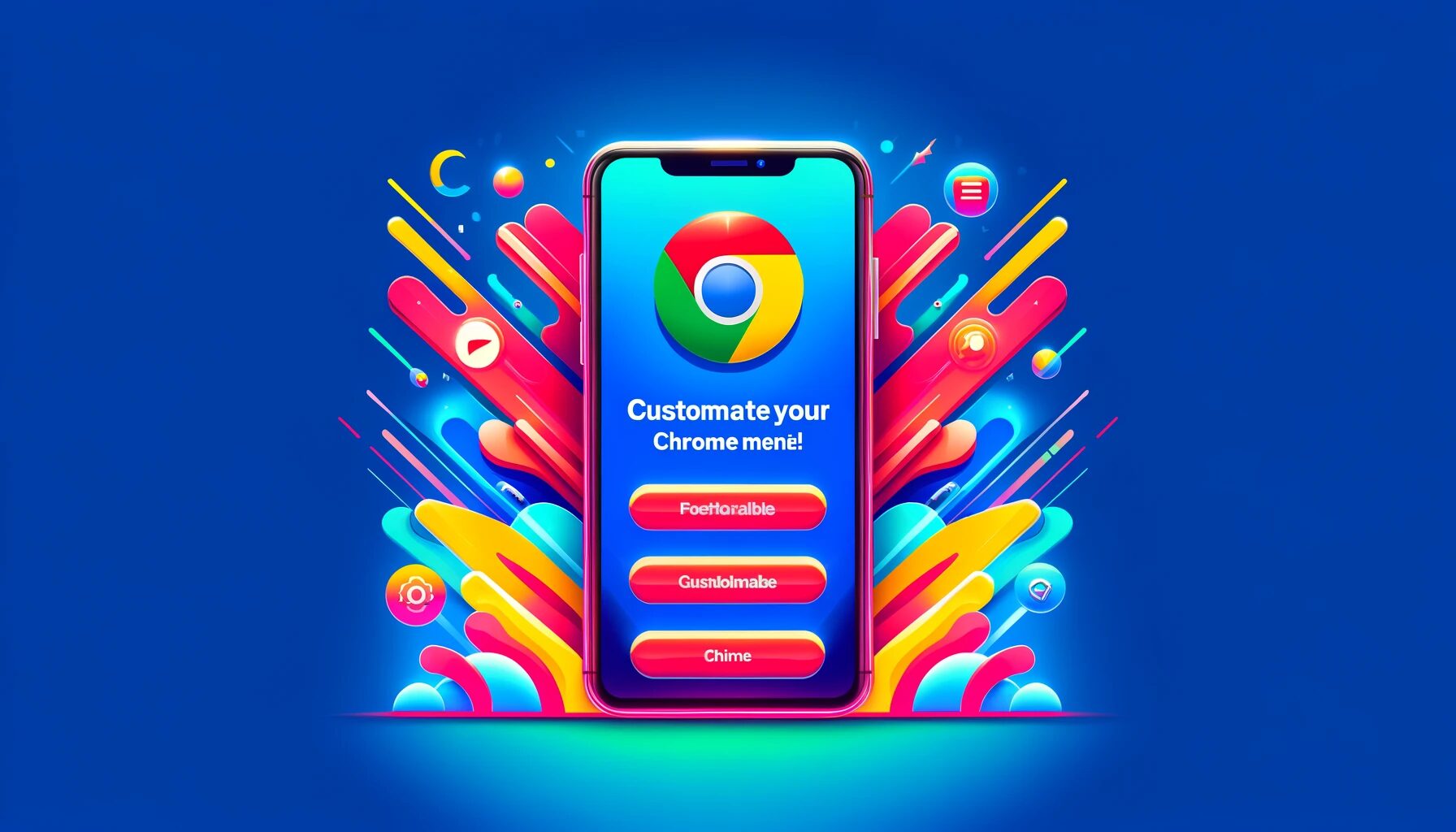
iPhoneとiPad向けのChromeブラウザが最近大きなアップデートを導入し、メニューバーとカルーセルをカスタマイズできるようになりました。このアップデートは多くのユーザーにとって、生活の質を向上させる重要な改良です。この新機能がどのようなものか、そしてどのようにあなたのブラウジング体験を向上させるか
メニューバーのカスタマイズ
以前の方法
以前は、Chromeのメニューバーは「Smart Sort Menu Bar」機能を使って頻繁に使用する項目を優先的に表示していました。これは一見便利そうに思えるかもしれませんが、多くのユーザーはこの項目の頻繁なシャッフルを煩わしく感じていました。
これにより、よく使う機能を素早く見つけるための筋肉記憶が妨げられていました。
新しい方法
現在では、「Smart Sort Menu Bar」をオフにして、メニューを自分好みにカスタマイズできるようになりました。この変更により、iPhoneとiPadでのChromeブラウジング体験に新たなレベルのパーソナライズと効率がもたらされます。
カスタマイズ方法
- メニューにアクセス: 画面右側の三点リーダー(オーバーフローメニュー)をタップします。
- カスタマイズメニューボタン: 下にスクロールして「メニューをカスタマイズ」ボタンを見つけます。
- 項目の並べ替えと削除: カルーセル内の項目を並べ替えたり、不要なものを削除したりできます。アクションリストも並べ替えや非表示にできます。
カルーセル項目の選択
設定とサイト情報のオプションを除いて、以下を含むカルーセルから任意の項目を削除できます:
- ブックマーク
- 履歴
- リーディングリスト
- What’s New
- パスワード マネージャー(便利なホーム画面ウィジェットも付属)
- ダウンロード
- 最近のタブ
- Track Price
これにより、メニューをすっきりさせ、最もよく使う機能だけを残すことができます。
アクションリストの並べ替えとシンプル化
カルーセルのカスタマイズに加えて、アクションリストの項目を並べ替えたりチェックを外したりすることもできます。このリストには以下のようなオプションがあります:
- フォロー
- ブックマークに追加
- リーディングリストに追加
- 閲覧履歴データを消去
- 翻訳
- PC版サイトを見る
- ページ内を検索…
- テキストを拡大…
このリストをニーズに合わせることで、iPhoneやiPadでのChromeのナビゲーションが簡単になります。
まとめ
こ
の新しいメニューカスタマイズオプションは、現在、iPhoneとiPad用のChrome 125で利用できます。
これらのデバイスでChromeを使用している場合は、ぜひチェックしてみて、思う存分ブラウジングエクスペリエンスをパーソナライズしてください。
の新しいメニューカスタマイズオプションは、現在、iPhoneとiPad用のChrome 125で利用できます。
これらのデバイスでChromeを使用している場合は、ぜひチェックしてみて、思う存分ブラウジングエクスペリエンスをパーソナライズしてください。
(Via 9to5Mac.)


LEAVE A REPLY